خوان دارای یک ستون (ستون A) از تاریخ های سال 2018 است. او می خواهد آن محدوده تاریخ ها را در کاربرگ دیگری در همان ورک بوک کپی کند. او باید تاریخ ها را یکسان کند، به جز سالی که باید 2019 باشد.
چندین راه مختلف وجود دارد که می توانید برای انجام این کار استفاده کنید. یکی از راه ها استفاده از فرمول برای ایجاد تاریخ های جدید است. با فرض اینکه تاریخ های اصلی در ستون A هستند (همانطور که خوان اشاره کرد) و نام کاربرگ تاریخ های اصلی است، می توانید از فرمول زیر در سلول A1 یک کاربرگ متفاوت استفاده کنید:
=DATE(2019,MONTH(Original Dates!A1),DAY(Original Dates!A1))
سپس می توانید فرمول را به تعداد سلول های دلخواه کپی کنید. اگر ترجیح می دهید، می توانید از فرمول کوتاه تر استفاده کنید:
=EDATE(Original Dates!A1,12)
به یاد داشته باشید که وقتی از رویکرد فرمولی استفاده می کنید، اکسل ممکن است به طور خودکار نتیجه را طوری قالب بندی نکند که شبیه تاریخ باشد. رفع آن به اندازه کافی آسان است. فقط قالب بندی سلولی را که می خواهید اعمال کنید.
تفاوت مهمی بین این دو فرمول وجود دارد که به نحوه حل آنها می پردازد که اگر تاریخ اصلی روز کبیسه باشد (29 فوریه) چه اتفاقی می افتد. در مورد تابع DATE، اکسل تاریخ جدید را 1 مارس تلقی می کند. بنابراین، اگر تاریخ اصلی 29 فوریه 2016 بود، نتیجه فرمول DATE 1 مارس 2017 خواهد بود. (سال 2017 است زیرا فرمول برای استفاده در آن سال "سیم سخت" است.)
در مورد تابع EDATE، 29 فوریه به عنوان 28 فوریه ارائه می شود. بنابراین، 29 فوریه 2016، به 28 فوریه 2017 تبدیل می شود. (سال 2017 است زیرا به تابع EDATE گفته شده است که تاریخ را 12 ماه دیرتر از تاریخ اصلی استفاده کند. )
از هر رویکرد فرمولی که استفاده می کنید (و چندین روش دیگر وجود دارد)، پس از قرار گرفتن آنها می توانید همه فرمول ها را انتخاب کنید، Ctrl+C را فشار دهید تا آنها را در کلیپ بورد کپی کنید، برگه صفحه اصلی نوار را نمایش دهید، روی فلش رو به پایین زیر کلیک کنید. ابزار Paste را انتخاب کنید و گزینه Paste Values را انتخاب کنید. این کار فرمول ها را حذف می کند و تاریخ های واقعی را در سلول ها برای شما باقی می گذارد.
صحبت از کپی و چسباندن، راه دیگری برای دریافت تاریخ ها به کاربرگ جدید را نشان می دهد:
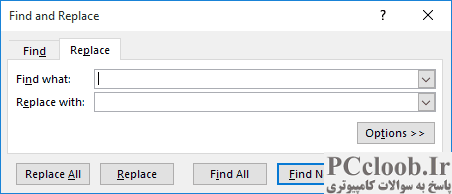
شکل 1. تب Replace از کادر محاوره ای Find and Replace.
- محدوده اصلی تاریخ ها را انتخاب کنید.
- Ctrl+C را فشار دهید تا همه آنها را در کلیپ بورد کپی کنید.
- به کاربرگ جدید بروید و اولین سلول (A1) را که می خواهید تاریخ ها در آن جایگذاری شود، انتخاب کنید.
- برای چسباندن تاریخ ها، Ctrl+V را فشار دهید . آنها باید دقیقاً مانند کاربرگ اصلی باشند و محدوده ای را که اکنون چسبانده اید انتخاب کنید.
- Ctrl+H را فشار دهید . اکسل زبانه Replace را در کادر گفتگوی Find and Replace نمایش می دهد. (شکل 1 را ببینید.)
- در کادر Find What سالی را که می خواهید تغییر دهید (2018) قرار دهید.
- در کادر Replace With سالی را که می خواهید تغییر دهید (2019) قرار دهید.
- روی Replace All کلیک کنید. اکسل به شما امکان می دهد بدانید که چند جایگزین ایجاد کرده است.
- کادر گفتگوی Find and Replace را ببندید.
اکسل آنقدر هوشمند است که بداند می خواهید سال ها را جایگزین کنید، و با انجام این کار، تاریخ های حاصل را «بازنگری» می کند. برای اکثر خرماها این مشکل نیست، اما برای روزهای کبیسه است. اگر تاریخ اصلی 29 فوریه 2016 باشد، به 29 فوریه 2017 تغییر می کند. از آنجایی که تاریخ نامعتبر است، توسط اکسل تجزیه می شود.
رویکرد دیگری وجود دارد که توسط چندین مشترک ExcelTips پیشنهاد شده است، به شرح زیر:
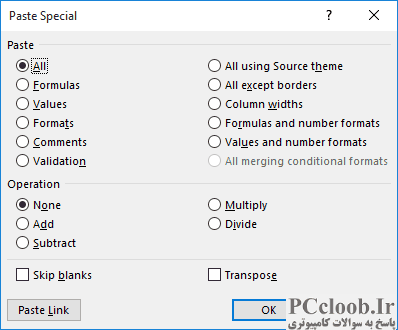
شکل 2. کادر محاوره ای Paste Special.
- محدوده اصلی تاریخ ها را انتخاب کنید.
- Ctrl+C را فشار دهید تا همه آنها را در کلیپ بورد کپی کنید.
- به کاربرگ جدید بروید و اولین سلول (A1) را که می خواهید تاریخ ها در آن جایگذاری شود، انتخاب کنید.
- برای چسباندن تاریخ ها، Ctrl+V را فشار دهید . آنها باید دقیقاً مانند برگه اصلی باشند.
- در یک سلول استفاده نشده، مقدار 365 را وارد کنید.
- سلول مورد استفاده در مرحله 5 را انتخاب کنید.
- Ctrl+C را فشار دهید تا مقدار را در کلیپ بورد کپی کنید.
- محدوده سلول هایی را که در مرحله 4 چسبانده اید انتخاب کنید.
- تب Home نوار را نمایش دهید.
- روی فلش رو به پایین زیر ابزار Paste کلیک کنید و سپس Paste Special را انتخاب کنید. اکسل کادر محاوره ای Paste Special را نمایش می دهد. (شکل 2 را ببینید.)
- دکمه رادیویی افزودن را انتخاب کنید.
- روی OK کلیک کنید.
- سلول های انتخاب شده را برای استفاده از هر قالب تاریخ که می خواهید، فرمت کنید.
در نگاه اول، به نظر می رسد که تمام تاریخ های شما یک سال دیرتر از زمان اولیه به روز می شوند. در بسیاری از موارد این درست خواهد بود، اما، دوباره، روزهای کبیسه شما را آشفته می کند. اگر تاریخ های اصلی در سالی باشد که دارای یک روز کبیسه است، اضافه کردن 365 به آنها به این معنی نیست که یک سال دیرتر خواهند بود زیرا سال کبیسه شامل 366 روز است. بنابراین، بهتر است از یکی از روش های دیگری که در این نکته توضیح داده شده است استفاده کنید.